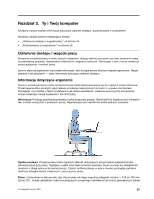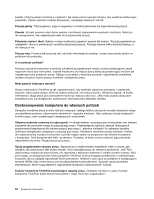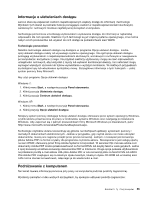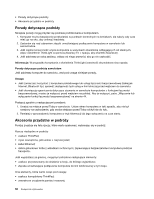Lenovo ThinkPad Edge E420s (Polish) User Guide - Page 76
Hasła a tryb uśpienia (wstrzymania), Hasło włączenia zasilania, Wpisywanie haseł
 |
View all Lenovo ThinkPad Edge E420s manuals
Add to My Manuals
Save this manual to your list of manuals |
Page 76 highlights
• Zabezpieczenia dysku twardego • Hasło administratora Hasła a tryb uśpienia (wstrzymania) Jeśli ustawiono hasła i komputer wprowadzono w tryb uśpienia (wstrzymania), procedura wznowienia pracy jest następująca: • Przy wznawianiu pracy nie jest wyświetlany monit o wpisanie hasła. • Jeśli dla dysku twardego lub dysku SSD jest ustawione hasło dysku twardego, dysk jest odblokowywany automatycznie przy wznawianiu pracy. Wpisywanie haseł Jeśli pojawia się ta ikona, należy wpisać hasło włączenia zasilania lub hasło administratora. Jeśli pojawia się ta ikona, należy wpisać hasło dysku twardego. Jeśli chcesz wpisać główne hasło dysku twardego: 1. Naciśnij klawisz F1. Ikona przyjmie następującą postać: 2. Wpisz główne hasło dysku twardego. Informacja: Aby powrócić do poprzedniej postaci ikony, ponownie naciśnij klawisz F1. Jeśli pojawia się ta ikona, należy wprowadzić hasło administratora. Informacja: W przypadku naciśnięcia niewłaściwego klawisza podczas wpisywania hasła można nacisnąć klawisz Backspace. Hasło włączenia zasilania Aby utrudnić nieupoważnionym użytkownikom dostęp do komputera, można ustawić hasło włączenia zasilania. W przypadku ustawienia tego hasła przy każdym włączaniu komputera na ekranie jest wyświetlany monit o podanie hasła. Aby zacząć korzystać z komputera, trzeba wprowadzić poprawne hasło. Ustawianie hasła włączenia zasilania 1. Wydrukuj te instrukcje. 2. Zapisz wszystkie otwarte pliki i zamknij wszystkie aplikacje. 3. Wyłącz komputer i włącz go ponownie. 4. Gdy zostanie wyświetlony ekran z logo, naciśnij klawisz F1. Zostanie otwarte okno programu ThinkPad Setup. 5. Używając klawiszy kierunkowych kursora, przejdź do pozycji menu Security (Zabezpieczenia) i wybierz ją. 6. Wybierz opcję Password (Hasło). 7. Wybierz opcję Power-on Password (Hasło włączenia zasilania). 8. Wybierz swoje hasło włączenia zasilania i wpisz nowe hasło w polu Enter New Password (Wprowadź nowe hasło). 58 Podręcznik użytkownika